Al probar la conectividad de la red o al realizar otras tareas de solución de problemas, es posible que necesite desactivar el Firewall de Windows temporalmente. Para desactivar o activar rápidamente el Firewall de Windows, puede utilizar la línea de comandos Netsh.exe en Windows 10 y Windows 8.
Activar y desactivar el Firewall de Windows rápidamente utilizando la línea de comandos
Para desactivar el Firewall de Windows, ejecute el siguiente comando desde el símbolo del sistema elevado.
netsh advfirewall set allprofiles state off
Esto desactiva el Firewall de Windows para todos los perfiles.
- El perfil de dominio se aplica cuando un ordenador está conectado a su dominio de Active Directory. Si el controlador de dominio del equipo miembro es accesible, se aplicará este perfil.
- Perfil privado se aplica cuando un equipo está conectado a una ubicación de red privada. De forma predeterminada, ninguna red se considera privada; los usuarios deben marcar específicamente una ubicación de red, como la red de su oficina en casa, como privada.
- El perfil Público es el perfil predeterminado que se aplica a todas las redes cuando un controlador de dominio no está disponible. Por ejemplo, el perfil Público se aplica cuando los usuarios se conectan a puntos de acceso Wi-Fi en aeropuertos o cafeterías. De forma predeterminada, el perfil Público permite las conexiones salientes pero bloquea todo el tráfico entrante que no forme parte de una conexión existente.
Para desactivar el Firewall de Windows para un perfil concreto, utilice los siguientes ejemplos de línea de comandos:
netsh advfirewall set privateprofile state off
netsh advfirewall set publicprofile state off
netsh advfirewall set domainprofile state off
netsh advfirewall set currentprofile state off
También puede utilizar el parámetro currentprofile. Cuando se utiliza currentprofile, el comando efectúa los cambios para el perfil de cortafuegos activo en ese momento (público, privado o de dominio). Por ejemplo, su ordenador portátil puede utilizar el perfil de dominio cuando está en la sala de su oficina, el perfil público cuando está en la cafetería, etc.
Para conocer el estado del Firewall de Windows para cada perfil, ejecute este comando:
netsh advfirewall show allprofiles
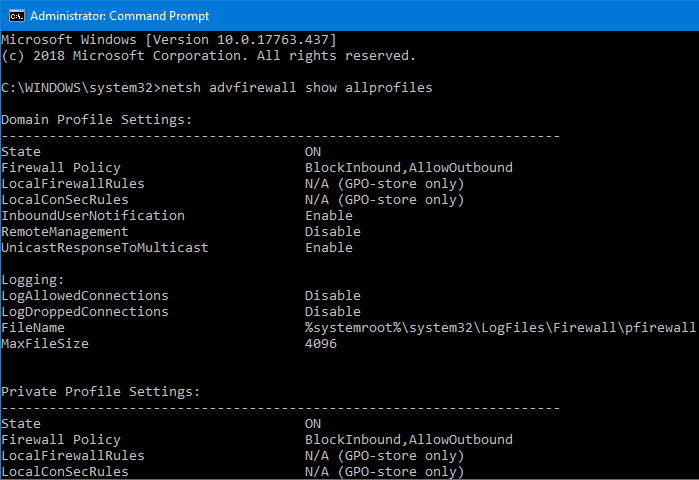
El campo Estado (ON|OFF) le indica si el Firewall está habilitado para un perfil o no.
El estado del Firewall de Windows también puede verificarse utilizando el Centro de Seguridad (o centro de seguridad del Firewall de Windows).
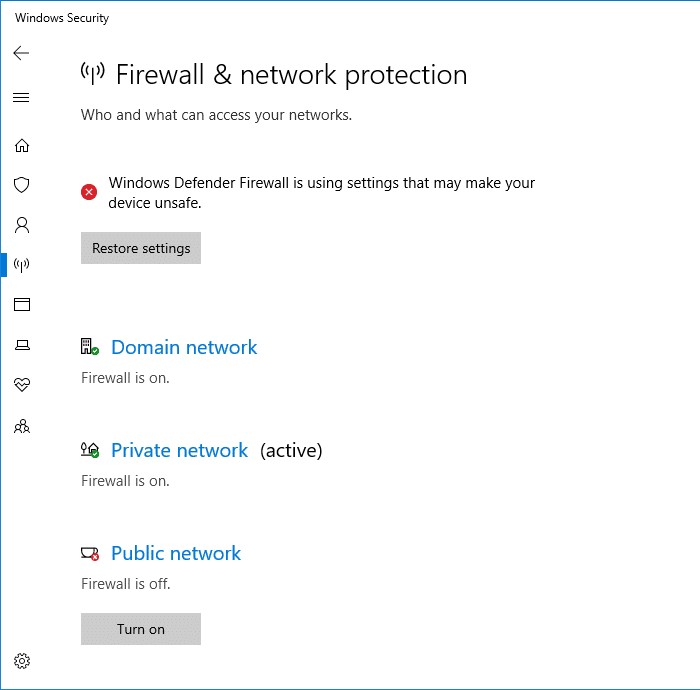
En el momento en que configure el estado del Firewall de Windows en OFF para cualquier perfil, verá inmediatamente esta notificación en la barra de tareas.
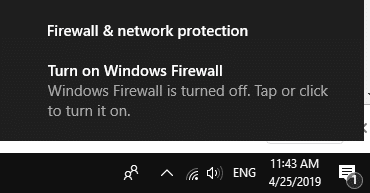
Habilitar el Firewall de Windows
Para habilitar el firewall, utilice el parámetro on con la línea de comandos anterior:
Ejemplos:
netsh advfirewall set privateprofile state on
netsh advfirewall set publicprofile state on
netsh advfirewall set domainprofile state on
Puede crear dos accesos directos en el escritorio para habilitar y deshabilitar el Firewall de Windows. Para ejecutar los comandos como administrador, haga clic con el botón derecho en el acceso directo y elija Ejecutar como administrador. O haga clic con el botón derecho del ratón en las propiedades del acceso directo, haga clic en Avanzado y marque la casilla Ejecutar como administrador y haga clic en Aceptar. Al hacer doble clic en el acceso directo se ejecuta el comando Netsh… elevado, después de hacer clic en el botón Continuar del cuadro de diálogo de confirmación de UAC.
Usando PowerShell
Desde el símbolo del sistema de PowerShell (administrador), ejecute el siguiente comando para desactivar el Firewall de Windows para todos los perfiles.
Set-NetFirewallProfile -Profile Domain,Public,Private -Enabled False
Para volver a activarlo, ejecute:
Set-NetFirewallProfile -Profile Domain,Public,Private -Enabled True
¡Eso es!